



  |   |
| 1 | (Windows® 2000) Kattintson a Start, majd a Beállítások, ezután a Vezérlőpult gombra, végül a Lapolvasók és kamerák elemre. (Windows® XP) kattintson a Start, majd a Vezérlőpult, ezután a Nyomtatók és más hardverek, végül a Képolvasók és fényképezőgépek gombra (vagy a Vezérlőpult, Képolvasók és fényképezőgépek gombra). (Windows Vista®) Kattintson a Start, majd a Vezérlőpult, ezután a Hardver és hang gombra, végül a Képolvasók és fényképezőgépek elemre. 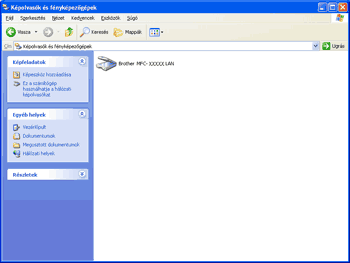 | ||||
| 2 | Válasszon az alábbi lehetőségek közül: | ||||
| 3 | Kattintson a Hálózati beállítások fülre, és válassza ki a megfelelő csatlakozási módot. 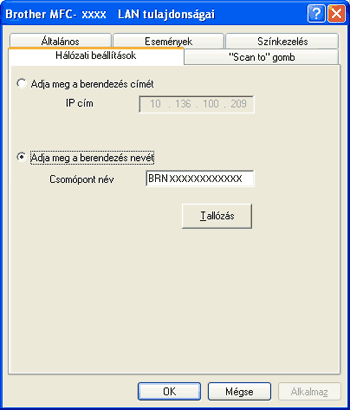
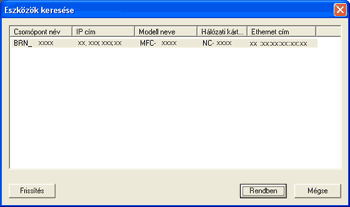 | ||||
| 4 | Kattintson a "Scan to" gomb fülre, majd adja meg számítógépe nevét a Kijelző név mezőben. A készülék LCD-kijelzőjén megjelenik a beírt név. Alapbeállításban ez a számítógépének a neve. Tetszés szerinti nevet beírhat (legfeljebb 15 karakter). 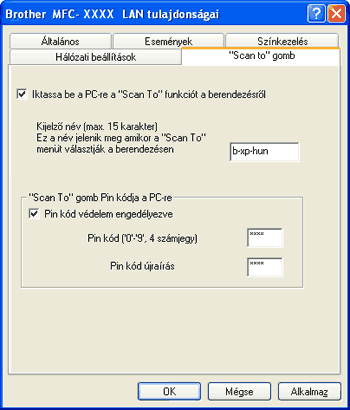 | ||||
| 5 | A nem kívánt dokumentumok fogadásának megakadályozásához adjon meg egy 4-jegyű PIN-kódot a Pin kód és a Pin kód újraírás mezőben. Ha egy PIN-kóddal védett számítógépre kíván adatokat küldeni, a dokumentum szkennelése és küldése előtt az LCD-kijelző bekéri a PIN-kódot. (Lásd A Szkennelés gomb használata.) |
  |   |